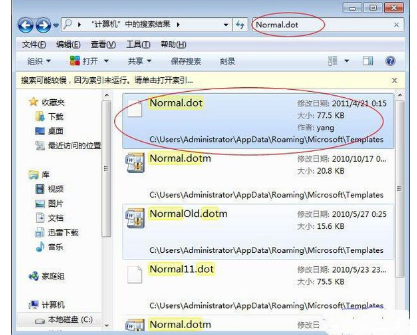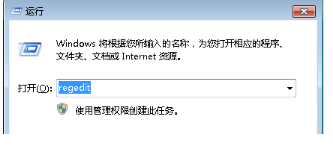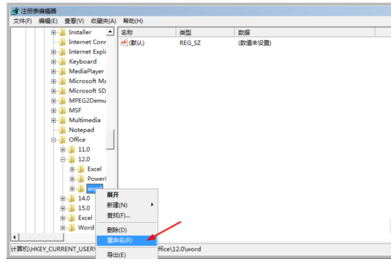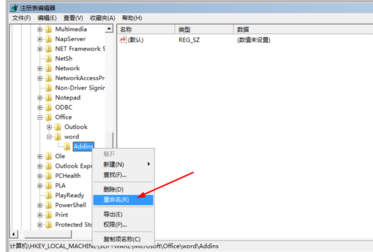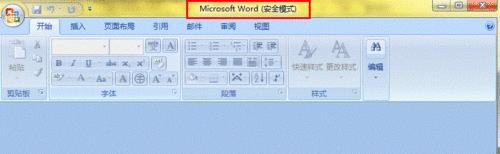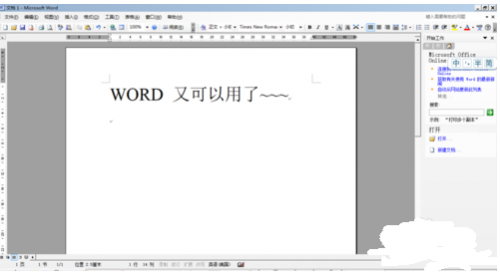打开word时出现联机检查解决方案并关闭该程序
04-20
方法一
双击打开“计算机”在右上方的搜索框中输入“Normal.dot”,此时Win7系统会自动搜寻名称包含“Normal.dot”这个名称的文件,搜索的结果可能有很多相似的文件,但你只需要找到“C:\Users\Administrator\AppData\Roaming\Microsoft\Templates”这个路径下面的“Normal.dot”这个文件,然后将其删除即可。
方法二
打开系统左下方的“开始”按钮,在“搜索程序和文件”中输入“ Regedit ”,然后选择“Regedit.exe”进入注册表;进入以后
- 进入以后,找到如下文件夹:HKEY_CURRENT_USER\Software\Microsoft\Office\12.0\Word
将“word”重命名为word2
- 找到如下文件夹:
HKEY_LOCAL_MACHINE\SOFTWARE\Microsoft\Office\Word\Addins
将Addins重命名为Addins2
完毕后,再重新打开Word看看
方法三:用安全模式打开word以后,新建一个文档
然后点击“本机上的模板”在弹出的模板框,右键删除掉命名为“空白模板”的模板,点击确定,重启word即可正常打开
方法四:如果上述三个方法都不行,那么只能重装了,推荐下载完整版的office或者蜻蜓特派员的office安装包进行安装。 完毕后,再重新打开Word看看,OK,word2003 终于又可以正常使用了。
相关推荐
怎样解决win7系统提示"联机检查解决方案并关闭该程序"问题
当我们使用win7系统的时候,经常会遇到启动某个应用程序,系统却弹出“停止工作,联机检查解决方案并关闭该程序”的对话框,这时候我们该怎么处理这种问题,顺利启动应用程序呢?下面来看小编的操作。1、在win7系统键盘上按下“Win+R”组合键进入“运行”菜单,在里面键入“regedit”命令后,我们直接按下回车键开启“注册表...